一、功能简介
针对顾客到店开单完成后,打印订单小票。
对于门店面积较小或者是非门店性质的美业业态,建议使用手持旺pos进行开单,支持WiFi链接。
1、商城后台:设置 - 店铺设置 - 硬件设置 - 打印机 - 添加打印机。
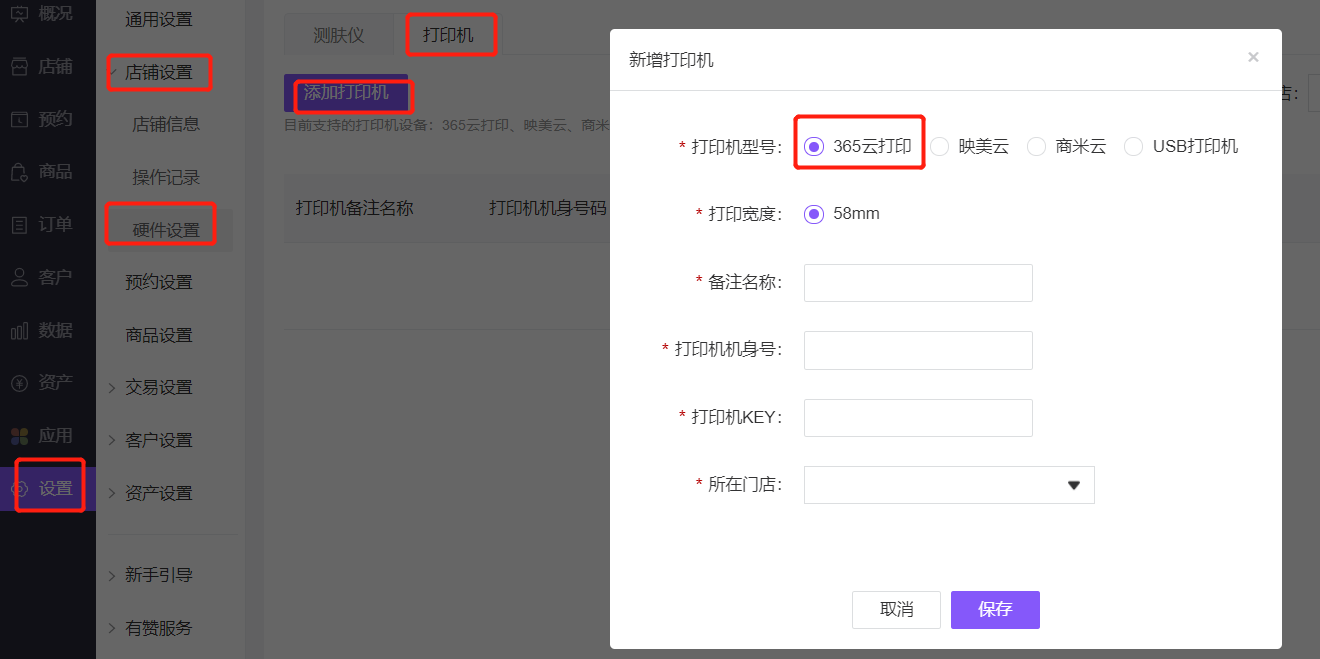
2、365小票机安装教程

1、取出设备,按右侧开机按钮,长按开机,如果无法正常开机,请取出充电设备进行充电。
2、小票打印纸张为58mm,安装的位置在设备正上方,注意装入纸张的方式,一定要纸张朝上,否则无法正常打印。
3、打印机尾部有一个突起的按钮,连续按两下,开启AP模式。
4、使用手机或其他能够连接WIFI的设备查找名为WiFiPrinter的WIFI进行连接,密码为12345678。
5、打开浏览器(苹果手机用户请使用UC浏览器,安卓手机用户可使用任意浏览器),手动输入访问地址 http://192.168.4.1 进行访问。
6、输入打印机要连接的Wi-Fi名称和密码(比如店铺内的Wi-Fi名称及密码),点击保存(注意:不可以使用商业Wi-Fi,且Wi-Fi名称不可以使用中文或空格)。
7、提示保存成功后,重启打印机,提示打印机联网成功标识设置成功(注:已正常连接到网络状态POWER灯为蓝色)。
8、打印门店订单。
1、Q:初始说明小票丢了,如何重打?
A:按着走纸按键(FEED)不放的同时打开开关,保持5秒左右,松开走纸键,初始小票就会打印出来了。
2、Q:无法进入热点模式?
A:确认是否正确地按照上面的连接方法进行了连接,如仍然有问题,请联系售后。






